엑셀 표를 한글에 붙여넣을 때 내용이 잘려 답답했던 적 있으신가요? 엑셀과 한글의 호환성, 표 크기, 텍스트 설정 등 다양한 원인이 있을 수 있어요. 하지만 걱정 마세요! 7가지 핵심 방법으로 깔끔하게 해결할 수 있습니다.
엑셀 표, 왜 잘릴까?
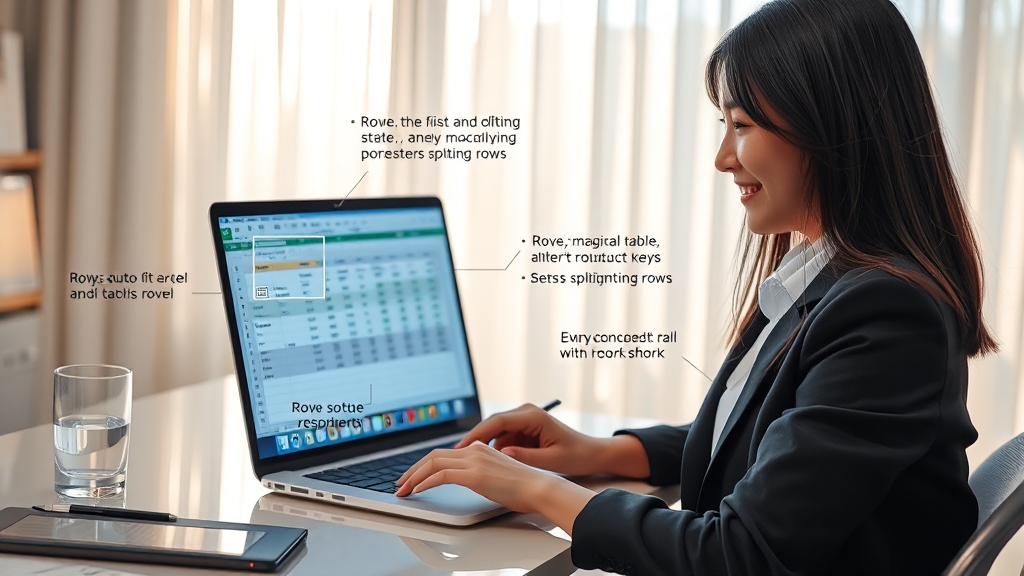
엑셀 표를 한글에 붙여넣거나 한글에서 직접 표를 만들 때 내용이 잘리는 경우가 종종 발생합니다. 이는 표가 페이지 끝에 있거나, 표 크기가 페이지 높이를 초과할 때 주로 나타나는 현상이에요.
간단 해결법: 표 크기 조절
표가 잘릴 때 가장 먼저 시도해 볼 방법은 표 크기를 조절하는 것입니다. 표를 선택 후 Ctrl 키를 누른 채 방향키를 누르거나, 테두리를 드래그하여 크기를 줄여보세요.
근본적인 해결: 표/셀 속성 활용
‘표/셀 속성’ 메뉴에서 ‘기본’ 탭의 ‘위치’ 항목을 ‘글자처럼 취급’으로 설정하면 표가 한 페이지에 담기도록 할 수 있습니다. 하지만 텍스트가 많을 경우 내용이 가려질 수 있으니 주의해야 해요.
행 분할 설정으로 해결
표가 잘린 행을 선택하고 ‘표/셀 속성’ 메뉴에서 ‘셀 단위로 나눔’을 설정하면 표가 다음 페이지로 넘어가도록 설정할 수 있습니다.
표 높이 자동 맞춤
표 높이가 불균일하거나 너무 높아서 잘리는 경우, 표 전체를 선택하고 ‘표/셀 속성’ 메뉴에서 ‘높이 맞춤’을 선택하여 자동으로 높이를 동일하게 변경해 보세요.
단축키 활용 꿀팁
표 영역을 지정한 후 Ctrl 키와 방향키를 함께 누르면 표 크기를 쉽게 조절할 수 있습니다. 별도 설정 없이 바로 사용 가능한 유용한 단축키랍니다.
텍스트 줄 바꿈, 필수 설정!
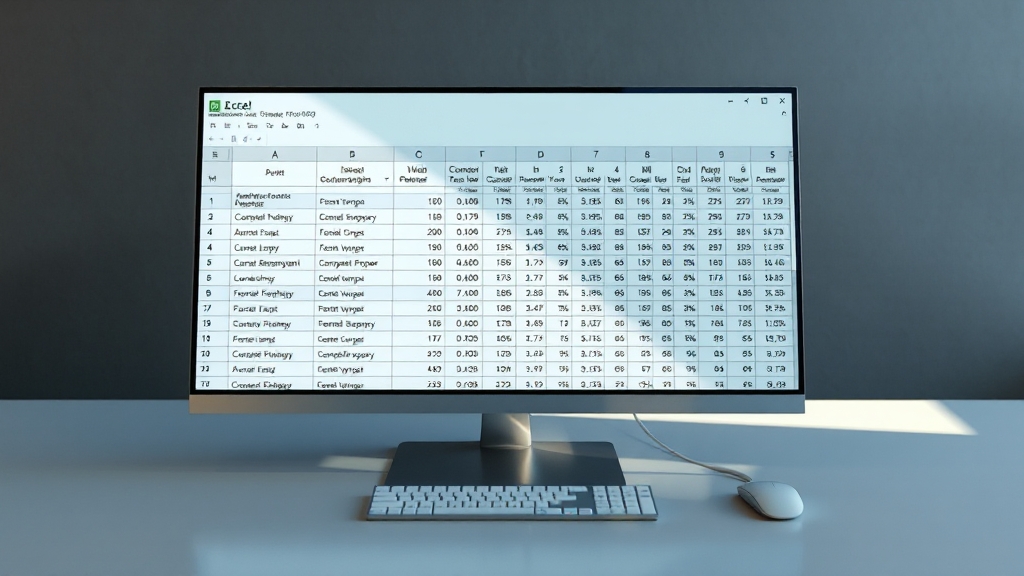
표 내용이 많아 페이지를 넘어가는 경우, 텍스트 줄 바꿈 기능을 활용하면 깔끔하게 해결할 수 있습니다. 특히 엑셀에서 복사해 온 표에 유용하게 적용할 수 있어요.
자동 줄 바꿈 설정 방법
표 안의 셀을 선택하고 마우스 오른쪽 버튼을 클릭하여 ‘표/셀 속성’ 메뉴를 엽니다. ‘셀’ 탭에서 ‘줄 바꿈’ 옵션을 ‘자동 줄 바꿈’으로 설정하면 끝!
텍스트 줄 바꿈, 왜 중요할까?
텍스트 줄 바꿈 기능을 사용하면 셀 너비에 맞춰 텍스트가 자동으로 줄 바꿈되어 표가 페이지를 넘어가는 것을 방지할 수 있습니다. 표 크기 조절이 어렵다면 이 기능을 적극 활용해 보세요.
셀 너비 조정으로 최적화

표가 잘리거나 쪼개지는 경우, 셀 너비를 조정하여 한 페이지에 깔끔하게 표시되도록 최적화할 수 있습니다.
셀 너비 조정 방법
표 전체를 선택하고 마우스 오른쪽 버튼을 클릭하여 ‘표/셀 속성’을 불러온 후 ‘행/열’ 탭에서 각 열의 너비를 조절할 수 있습니다.
텍스트 긴 셀 우선 조정
텍스트가 긴 셀이 있다면 해당 셀의 너비를 우선적으로 조정하는 것이 효과적입니다. 표 전체 크기를 줄이는 방법도 있지만, 내용이 너무 작아지지 않도록 주의하세요.
단축키 활용 팁
표 영역을 지정한 후 Ctrl 키와 좌/우 방향키를 함께 누르면 표의 너비를 쉽게 조절할 수 있습니다.
추가 설정 확인
‘개체 속성’ 메뉴에서 ‘표’ 탭을 클릭하여 ‘쪽 경계에서 셀이 나누어지는 형태’ 옵션이 활성화되어 있는지 확인해 보세요. 이 옵션은 표가 여러 페이지에 걸쳐 나타나도록 할 수 있으므로, 한 페이지에 표를 표시하고 싶다면 비활성화하는 것이 좋습니다.
글자 크기, 숨겨진 해결사
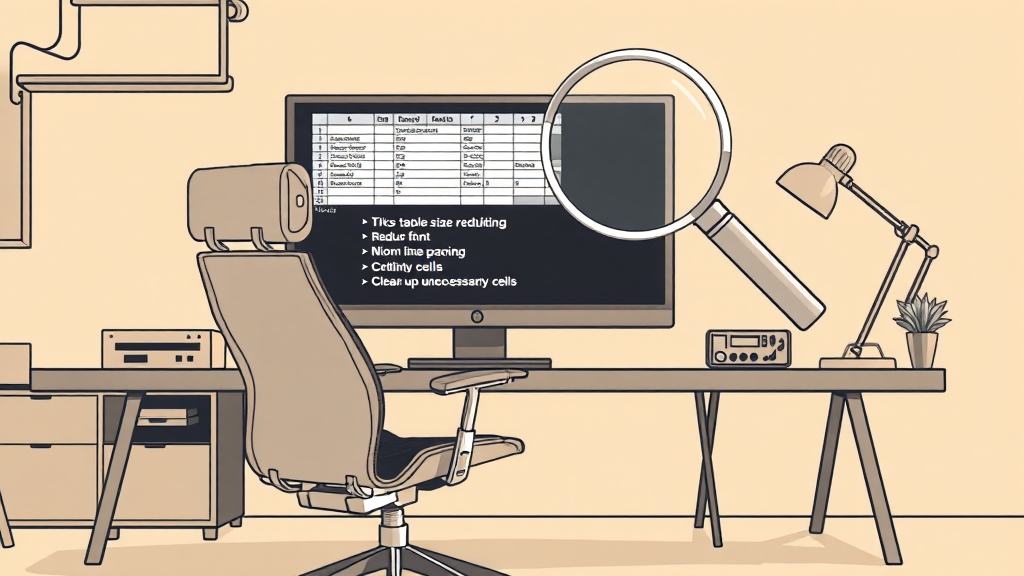
표가 페이지를 넘어갈 때, 글자 크기 조절을 통해 공간 효율성을 높여 문제를 해결할 수 있습니다. 표 크기를 줄이는 것 외에 시도해볼 만한 효과적인 방법이에요.
폰트와 줄 간격 줄이기
폰트 사이즈를 작게 설정하고, 줄 간격을 좁히면 표 안에 더 많은 글자를 넣을 수 있어 전체적인 표 크기를 줄일 수 있습니다.
단축키 활용 꿀팁
Ctrl ⬆ 키를 누르면 표 크기를 추가적으로 줄일 수 있습니다.
불필요한 셀 정리
데이터가 없는 셀을 삭제하거나 병합하여 표 크기를 줄일 수 있습니다. 표의 가로 폭도 함께 조절하여 한 페이지 안에 표가 들어오도록 시도해 보세요.
표 서식 설정, 레이아웃 유지 핵심

표가 페이지를 넘어가 레이아웃이 망가지는 경우, 표 서식을 적절히 설정하는 것이 중요합니다. 깔끔한 보고서 작성을 위해 꼭 알아두세요.
개체 속성 활용
‘개체 속성’ 메뉴에서 ‘표’ 탭을 선택하고 ‘쪽 경계에서 셀이 나누어지는 형태’ 옵션을 확인하세요. 이 옵션이 활성화되어 있으면 페이지 경계에서 표가 나누어져도 셀 형태를 유지합니다.
표 높이 맞춤
표 전체를 드래그한 후 ‘표/셀 속성’에서 ‘높이 맞춤’을 선택하면 표의 행 높이가 자동으로 동일하게 변경됩니다.
셀 단위로 나누기
‘개체 속성’의 ‘표’ 탭에서 ‘나누기’ 설정을 ‘셀 단위로 나누기’로 변경하면 셀 높이에 상관없이 표를 나누어 잘려 보이는 부분을 방지할 수 있습니다.
자동 vs 수동 줄 바꿈, 뭐가 좋을까?

표가 페이지를 넘어갈 때 자동 줄 바꿈과 수동 줄 바꿈 중 어떤 방법을 선택해야 할까요? 각각의 특징과 장단점을 비교해보고 상황에 맞는 방법을 선택하세요.
자동 줄 바꿈이란?
표의 셀 너비를 자동으로 조절하여 표 전체가 한 페이지에 들어오도록 하는 기능입니다. 내용 수정 없이 간편하게 해결할 수 있지만, 가독성이 떨어질 수 있습니다.
수동 줄 바꿈이란?
사용자가 직접 셀 너비를 조절하거나 표를 나누는 방법입니다. 디자인과 가독성을 유지할 수 있지만, 작업 시간이 오래 걸릴 수 있습니다.
상황에 맞는 선택
간단한 표는 자동 줄 바꿈, 복잡한 표는 수동 줄 바꿈을 선택하거나, 두 가지 방법을 혼합하여 사용하는 것이 좋습니다.
엑셀 표 디자인, 단축키로 끝!

표가 페이지를 넘어가는 문제를 해결하기 위한 다양한 단축키를 알아두면 작업 효율을 높일 수 있습니다.
표 크기 조정 단축키
표의 아무 셀에 커서를 옮긴 후 F5 키를 3번 연타하여 전체 셀을 선택하고, Ctrl 키를 누른 채 방향키 ⬆를 누르면 표의 크기를 줄일 수 있습니다.
용지 여백 조절
F7 키를 눌러 용지 설정 화면에서 위쪽/아래쪽 여백을 줄여 표가 들어갈 공간을 확보할 수 있습니다.
글자처럼 취급 설정
‘표/셀 속성’에서 ‘글자처럼 취급’을 체크하면 표가 텍스트처럼 취급되어 넘어가더라도 잘리지 않고 자연스럽게 이어집니다.
이제 표 잘림 걱정 끝!
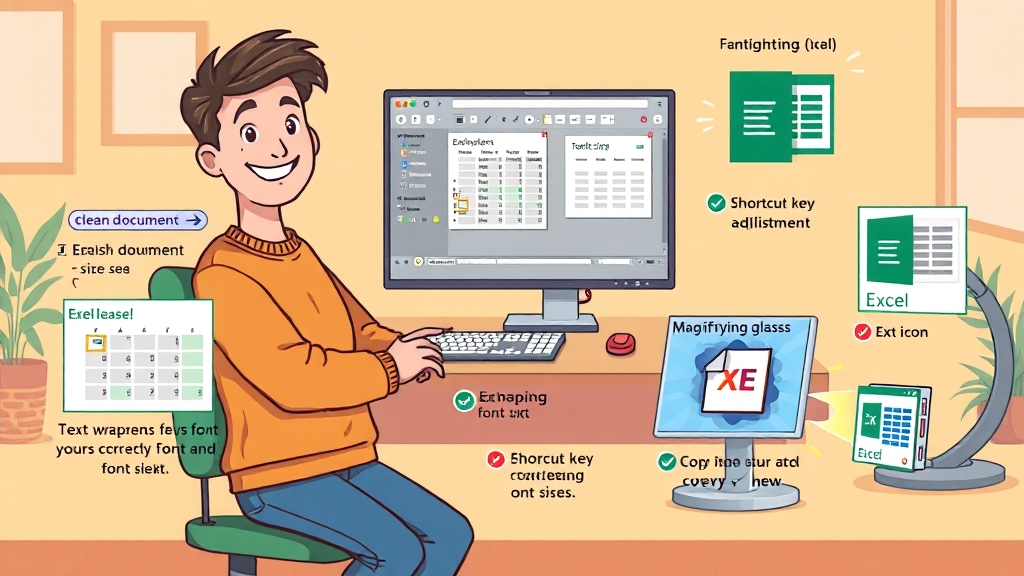
지금까지 엑셀 한글 표 잘림 현상을 해결하는 7가지 핵심 방법을 알아봤습니다. 표 크기 조정, 텍스트 줄 바꿈, 글자 크기 조절, 표 서식 설정, 자동/수동 줄 바꿈 비교, 단축키 활용까지! 이 방법들을 활용하여 깔끔하고 완성도 높은 문서를 만들어 보세요!
자주 묻는 질문
엑셀 표를 한글에 붙여넣을 때 내용이 잘리는 이유는 무엇인가요?
엑셀과 한글의 호환성 문제, 표 크기가 페이지를 초과하는 경우, 텍스트 설정 등의 다양한 원인이 있습니다.
표가 잘릴 때 가장 먼저 시도해 볼 수 있는 간단한 해결 방법은 무엇인가요?
표 크기를 조절하는 것입니다. 표를 드래그하여 선택한 후, Ctrl 키를 누른 채 상하좌우 방향키를 눌러 표 크기를 줄여보세요.
텍스트 줄 바꿈 기능은 어떻게 설정하나요?
표 안의 셀을 선택한 후, 마우스 오른쪽 버튼을 클릭하여 ‘표/셀 속성’ 메뉴를 열고 ‘셀’ 탭에서 ‘줄 바꿈’ 옵션을 ‘자동 줄 바꿈’으로 설정하면 됩니다.
표의 셀 너비를 조정하는 방법은 무엇인가요?
표 전체를 선택한 후 마우스 오른쪽 버튼을 클릭하여 ‘표/셀 속성’을 불러온 후, ‘행/열’ 탭에서 각 열의 너비를 조절할 수 있습니다.
엑셀 표 크기를 조절하는 유용한 단축키는 무엇인가요?
표의 아무 셀에 커서를 옮긴 후 F5 키를 3번 연타하여 전체 셀을 선택하고, Ctrl 키를 누른 채 방향키 ⬆를 누르면 표의 크기를 줄일 수 있습니다.
